dann schreiben Sie Ihre Bewertung
iCareFone Transfer - Nr.1 Lösung für WhatsApp-Übertragungen
WhatsApp ohne Zurücksetzen übertragen, sichern und wiederherstellen – mit wenigen Klicks
Whatsapp-Chats übertragen
WhatsApp ohne Zurücksetzen übertragen
Das Sichern Ihrer WhatsApp-Daten ist eine der einfachsten Möglichkeiten, Ihre Nachrichten und deren Anhänge zu schützen. Es gibt zwar mehrere Möglichkeiten, Ihre Daten zu sichern, aber eine der effektivsten ist die Sicherung der Daten auf Ihrem PC. Die Erstellung einer WhatsApp-Datensicherung auf dem PC ist eine Möglichkeit, eine dauerhafte Kopie Ihrer Nachrichten und Anhänge zu erstellen und diese bei Bedarf einfach wieder auf das Gerät zu übertragen. In diesem Artikel befassen wir uns mit den verschiedenen Möglichkeiten, wie Sie eine WhatsApp-Datensicherung auf dem PC sowohl für Android- als auch für iOS-Geräte erstellen können.
Die Sicherung von WhatsApp vom iPhone auf dem PC kann auf eine der folgenden Arten erfolgen;
E-Mail ist die einfachste Methode, um WhatsApp-Chats von Ihrem iPhone auf den Computer zu übertragen. Die folgenden einfachen Schritte sollten Ihnen dabei helfen;
Schritt 1: Starten Sie WhatsApp auf Ihrem iPhone und wählen Sie dann „Chats und Anrufe". Tippen Sie auf „Chat-Verlauf".
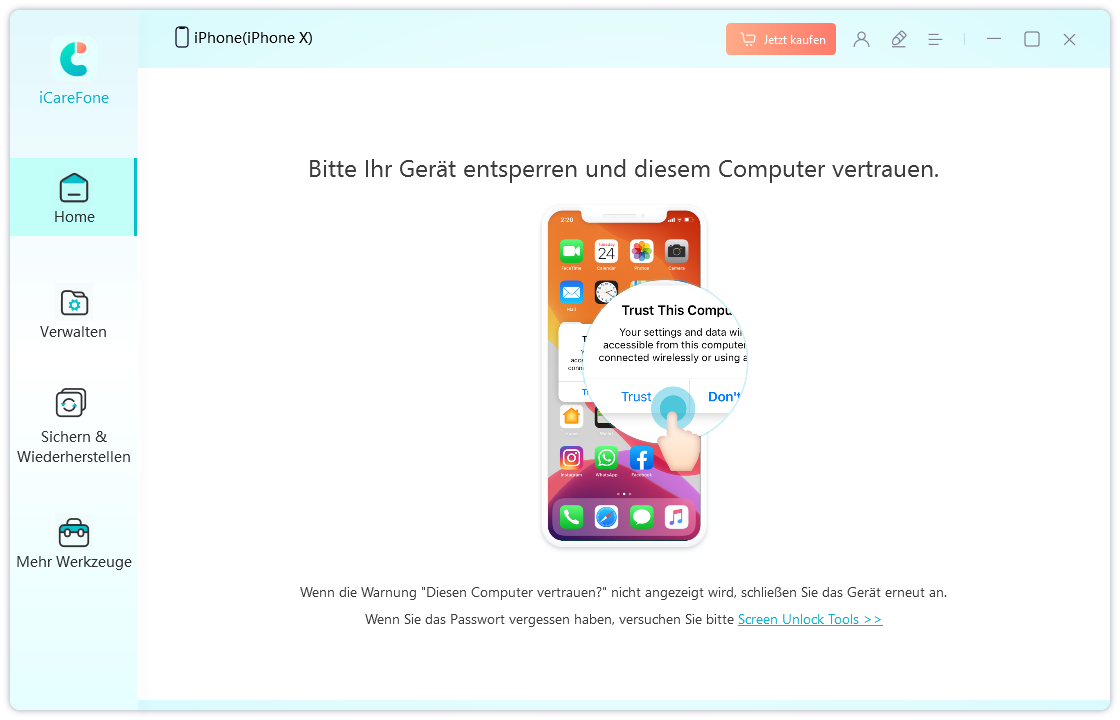
Schritt 2: Tippen Sie auf „E-Mail Chat" und wählen Sie in dem sich öffnenden Popup aus, ob Sie die Nachricht „ohne Medienanhang" oder „mit Medienanhang" sichern möchten.
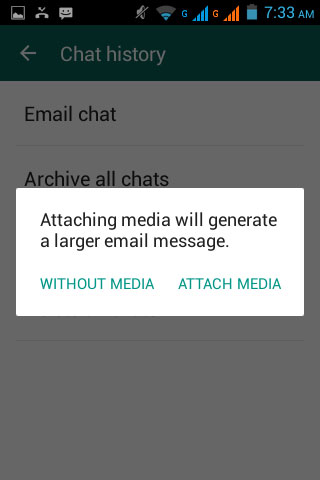
Schritt 3: Wählen Sie die E-Mail-Adresse, an die Sie die WhatsApp-Daten schicken möchten. Die Daten werden als TXT-Datei exportiert.
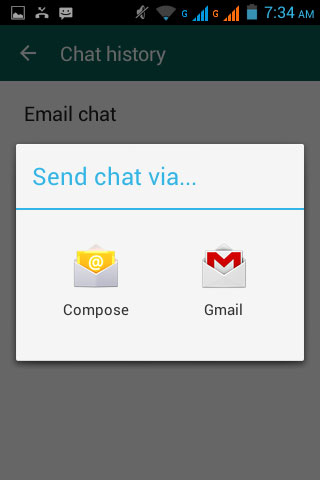
Die vielleicht beste Möglichkeit, Ihre WhatsApp-Daten auf dem PC zu sichern, ist Tenorshare iCareFone. Dieses Tool ist der ultimative Manager für Ihr iPhone, mit dem Sie Backups erstellen und auf Ihrem Computer wiederherstellen können, das iPhone von unerwünschten Daten bereinigt und sogar iOS-Probleme behebt. Um Ihre WhatsApp-Daten mit Tenorshare iCareFone selektiv auf Ihrem Computer zu sichern, folgen Sie diesen einfachen Schritten;
Schritt 1: Laden Sie iCareFone herunter, installieren Sie es auf Ihrem Computer und starten Sie es dann. Schließen Sie das iPhone an den Computer an und klicken Sie dann im Hauptfenster auf „Sichern & Wiederherstellen".
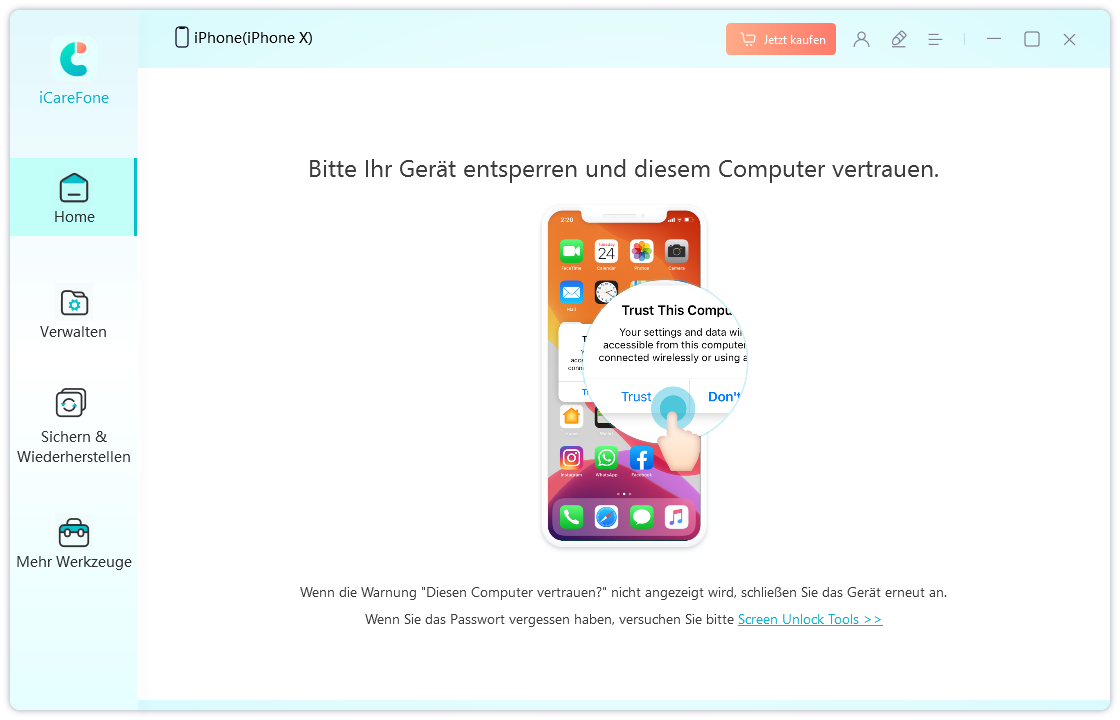
Schritt 2: Wählen Sie im nächsten Fenster „WhatsApp & Anhänge" und klicken Sie dann auf „Backup", um den Vorgang zu starten.

Schritt 3: Wenn der Vorgang abgeschlossen ist, wählen Sie im nächsten Fenster die gewünschten WhatsApp-Daten aus und wählen dann entweder „Auf Computer exportieren", um sie auf Ihrem Computer zu sichern.
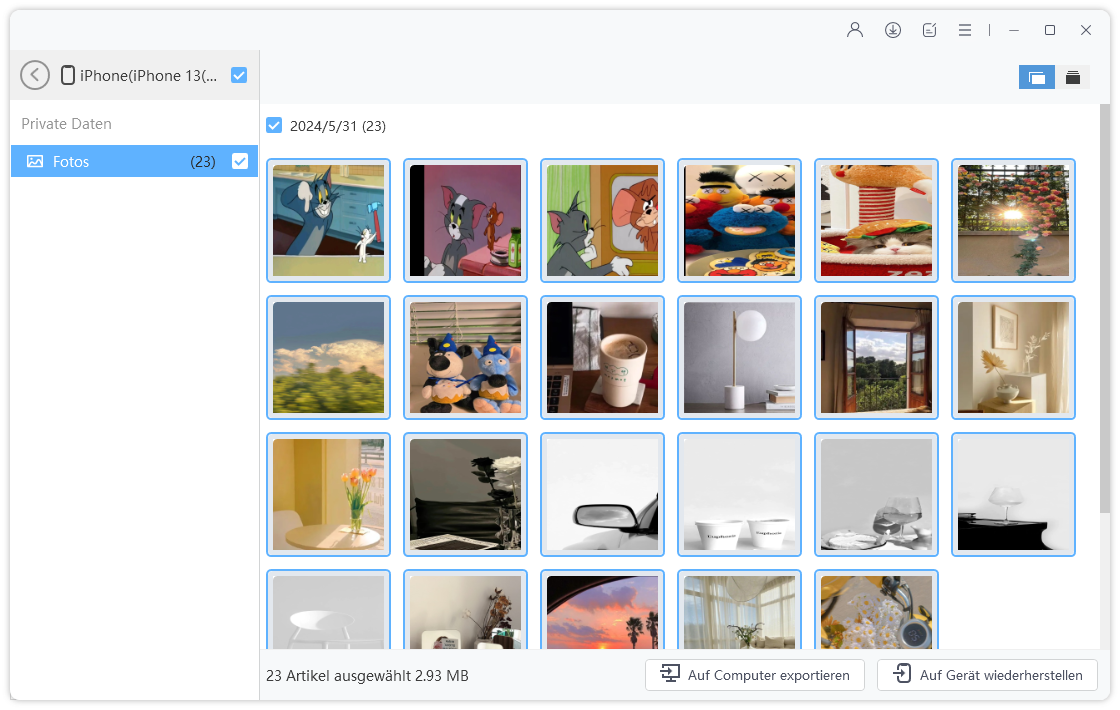
Sie können auch ganz einfach ein Backup Ihrer WhatsApp-Nachrichten erstellen, indem Sie eine Sicherungskopie des Geräts in iTunes erstellen. So geht's;
Schritt 1: Starten Sie iTunes auf Ihrem Computer und schließen Sie dann das iPhone an den Computer an.
Schritt 2: Wenn das iPhone in iTunes angezeigt wird, wählen Sie es aus und klicken Sie dann auf „Jetzt sichern".
Es gibt mehrere Möglichkeiten, wie Sie WhatsApp von einem Android-Gerät auf dem PC sichern können. Viele dieser Methoden sind ganz einfach zu bewerkstelligen und umfassen Folgendes;
Wenn Sie Ihr Android-Gerät per USB-Kabel an Ihren PC anschließen, können Sie Ihre WhatsApp-Daten ganz einfach exportieren und somit auf Ihrem Computer sichern. Folgen Sie dazu diesen einfachen Schritten;
Schritt 1: Verbinden Sie das Android-Gerät mit Ihrem Computer. Sobald der Computer das Gerät erkennt, sollten Sie es unter „Mein Computer" finden können.
Schritt 2: Öffnen Sie hier den internen Speicher des Android-Geräts und suchen Sie den Ordner WhatsApp.
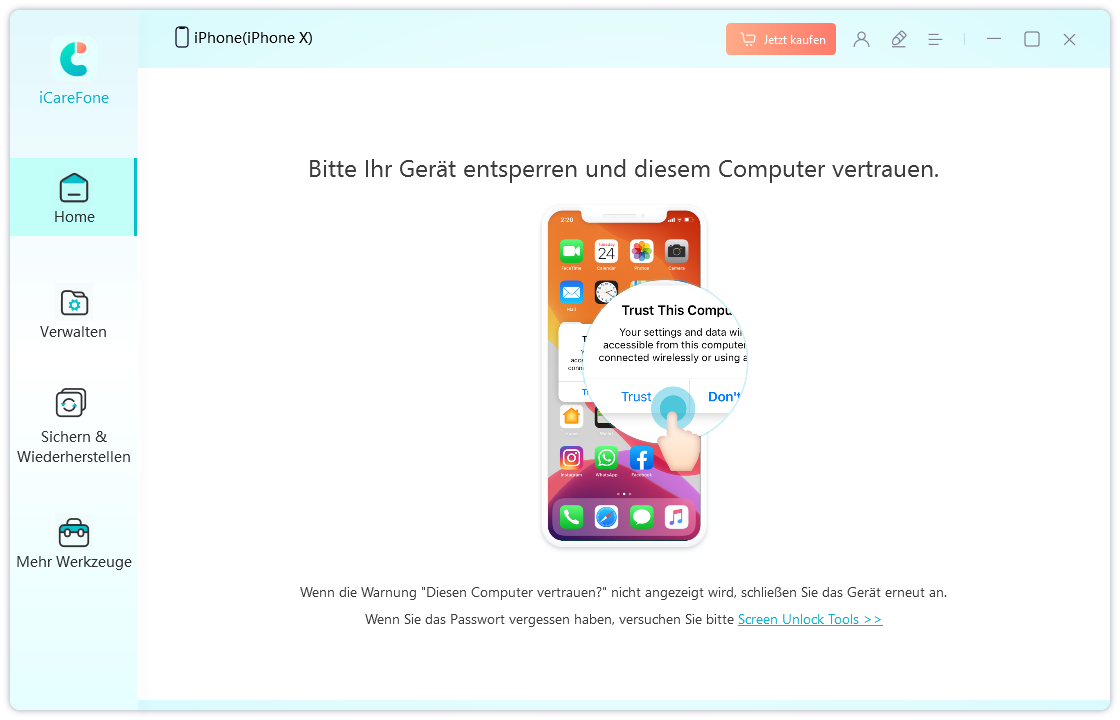
Schritt 3: Klicken Sie mit der rechten Maustaste darauf und wählen Sie dann „Kopieren". Fügen Sie den gesamten Ordner an einem beliebigen Ort auf Ihrem Computer ein.
Sie können auch eine App wie Xender verwenden, um Ihr Android-Gerät mit dem PC zu verbinden und damit WhatsApp-Nachrichten auf den PC zu übertragen. Folgen Sie dazu diesen einfachen Schritten;
Schritt 1: Installieren Sie Xender auf Ihrem Android-Gerät und öffnen Sie es. Tippen Sie auf das Symbol „Senden" am unteren Rand des Bildschirms.
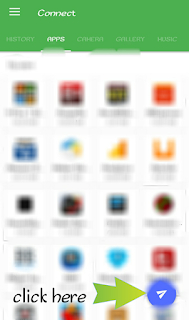
Schritt 2: Ein Popup-Fenster wird angezeigt. Wählen Sie „PC/Mac".
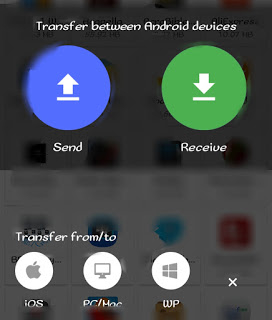
Schritt 3: Klicken Sie in der nächsten Oberfläche auf das Hotspot-Symbol.
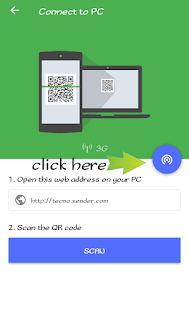
Schritt 4: Schalten Sie nun das Wi-Fi Ihres PCs ein und verbinden Sie sich mit dem Hotspot von Xender. Er sollte „Xender_Ap46d5" lauten.
Schritt 5: Geben Sie in einem Browser den Code http://192.168.43.1:33455 in die Adressleiste ein und drücken Sie die Eingabetaste.
Auf Ihrem Gerät sollte eine Meldung erscheinen, die Sie auffordert, die Verbindung abzuschließen. Sobald dies geschehen ist, können Sie alle Dateien zwischen dem PC und dem Gerät senden, einschließlich WhatsApp-Daten.
Die Datensicherung von WhatsApp auf dem PC ist eine der wichtigsten Datenschutzmaßnahmen, die Sie ergreifen können. Ihr PC bewahrt die Daten nicht nur sicher auf, sondern ermöglicht Ihnen auch einen einfachen Zugriff, wenn Sie die Daten wiederherstellen müssen.
dann schreiben Sie Ihre Bewertung
Von Johanna Bauer
2025-03-31 / WhatsApp Tipps
Jetzt bewerten!